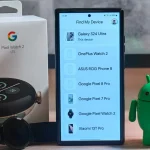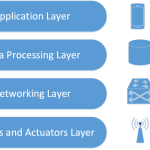Email menjadi suatu hal yang penting untuk dimiliki, selain digunakan sebagai media mengirim dan menerima berbagai macam file, email pun bergerak untuk menyimpan sebuah data bersifat online. Dengan penyimpanan data bersifat online ini dipastikan data yang dimiliki tidak akan hilang dan anda bisa terus membukanya selama terdapat koneksi internet yang baik. Di Indonesia sendiri email sudah dibuka dalam berbagai produk mulai dari Gmail, Yahoo, dan masih banyak lainnya.
Manfaat dari penggunaan email sendiri yang pertama kali anda harus ketahui adalah pemanfaatan dalam penyaringan spam atau trash. Jadi terkadang dibeberapa email yang kita dapatkan ada beberapa email yang tidak penting atau kadang virus-virus yang sengaja membuat email kita menjadi kewalahan dalam mengaturnya. Dengan menggunakan email segala bentuk virus, spam dan phising iklan akan terpisah 100 persen secara efektif. Manfaat selanjutnya ternyata ada beberapa layanan email yang bisa beraktivitas tanpa harus menggunakan internet salah satunya adalah Gmail. Gmail bisa diakses secara offline pada computer meskipun tidak terhubung langsung dengan internet. Caranya untuk mendapatkan akses offline adalah dengan memasang ekstensi Gmail offline pada Chrome di browser anda mudah bukan?
Lalu bagaimana Cara membuat Email pada computer dan juga smartphone?
Membuat Email Dari Komputer
Pada komputer cara yang pertama adalah memasukan alamat email yang dibutuhkan. Alamatnya bisa menggunakan Gmail pada bagian web browser anda. Lalu setelah itu anda bisa mencari bagian create an account dimana berguna untuk membantu anda membuat account ketahap berikutnya. Setelah itu anda akan dipersilahkan untuk mengisi identitas diri anda secara lengkap bersamaan dengan username dan password email yang anda inginkan. Jika ketika anda memasukan username dan terdapat kalimat “ That Username is taken. Try Another” maka username yang anda inginkan sudah digunakan oleh orang lain dan anda diharuskan menggunakan username dengan nama lain. Jika anda tetap menginginkan username tersebut anda pun bisa menambahkan kata kata dibelakang ataupun angka yang bisa dibedakan dengan username orang lain.
Setelah seluruh identitas serta username terisi dengan sempurna maka anda bisa memastikan ulang bahwa seluruh data benar dari awal hingga akhir jangan sampai ada kolom yang tidak terisi karena akan membuat perjalanan pembuatan email menjadi terhambat. Setelah sudah dipastikan dengan sempurna maka akan muncul sebuah kolom berupa kolom agreement atau kotak persyaratan. Disini anda bisa membaca secara rinci dan jelas mengenai peraturan yang harus ditaati dan dilaksanakan maka setelah itu anda bisa mengklik I Agree sebagai jawaban pasti anda. Jika sudah dilakukan maka akun Email anda sudah bisa digunakan secara langsung.
Cara Membuat email di smartphone android
Lalu bagaimana caranya membuat email di smartphone? Caranya pun hampir sebelas duabelas dengan pembuatan email di computer. Hanya perbedaannya terlihat pada menu setting atau pengaturan yang terdapat pada smartphone anda. Anda bisa mengklik menu akun dan mengklik add account atau tambah akun. Disini anda bisa mencari ikon google untuk membuat akun baru karena pada bagian ini anda akan diarahkan pada tulisan Sign in dan juga Create a New Account. Anda bisa memilih Create a New Account dan mengisi beberapa informasi pribadi yang digunakan untuk pembuatan akun email. Setelah itu anda bisa mengklik next dan mengisi tanggal lahir serta jenis kelamin. Anda pun akan disuruh memilih username anda sendiri dan memasukkan password yang anda inginkan. Setelahnya anda pun akan diarahkan pada privacy and terms yang bisa anda klik I Agree. Jika ketika melakukan pembuatan anda disuruh untuk melakukan pembayaran maka anda bisa melewati atau mengklik No, Thanks. Setelah itu aplikasi akan memproses dalam hitungan detik dan akun email anda akan terbuat. Mudah bukan?
Artikel ini terakhir diperbarui pada: 13 April 2020 untuk menjaga relevansi dengan kondisi terkini.